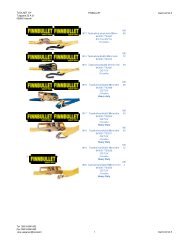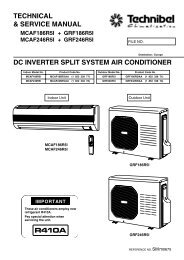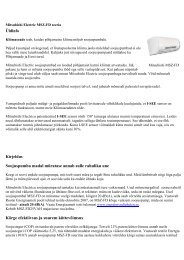Ruuter Thomson SpeedTouch 546 seadistusjuhend Elioni ADSL ...
Ruuter Thomson SpeedTouch 546 seadistusjuhend Elioni ADSL ...
Ruuter Thomson SpeedTouch 546 seadistusjuhend Elioni ADSL ...
Create successful ePaper yourself
Turn your PDF publications into a flip-book with our unique Google optimized e-Paper software.
Välja antud: detsember 2007<br />
<strong>Ruuter</strong> <strong>Thomson</strong> <strong>SpeedTouch</strong> <strong>546</strong> <strong>seadistusjuhend</strong><br />
<strong>Elioni</strong> <strong>ADSL</strong>-teenuste kasutamiseks
2<br />
Kui juhendit lugedes jääb midagi arusaamatuks ja seadet ei õnnestu<br />
korralikult tööle saada, siis:<br />
1. loe juhend veel kord korralikult läbi ja proovi uuesti (vaata kindlasti ka punkti Tehnilisi<br />
nüansse);<br />
2. võimalusel vaata seadmete ühendamise videoõpetusi aadressilt http://www.digitark.ee/,<br />
kasutades otsinguks märksõna „videoõpetus”;<br />
3. võimalusel otsi abi veebilehtede http://www.elion.ee/abi ja http://tv.elion.ee foorumitest<br />
ning korduma kippuvatest küsimustest (KKK);<br />
4. lisaks juhendile saad seadmete ühendamisel ja seadistamisel abi <strong>Elioni</strong> teenuste toe telefonilt<br />
606 9966 (tehniline nõustamine on tasuline teenus); sama kontakttelefoni vahendusel<br />
on võimalik tellida seadmeid paigaldama ja häälestama <strong>Elioni</strong> IT-spetsialist (teenus on<br />
tasuline).<br />
Eeldused <strong>Elioni</strong> <strong>ADSL</strong>i stardikomplekti kasutamiseks<br />
1. Arvutis peab olema töökorras võrgukaart.<br />
2. Arvutisse peab olema installeeritud veebilehitseja (Internet Explorer, Mozilla Firefox,<br />
Opera vms).<br />
3. Lisaks telefoniliini olemasolule või paigaldamise võimalusele peab soovija asuma <strong>ADSL</strong>i<br />
teeninduspiirkonnas.<br />
4. <strong>Elioni</strong> <strong>ADSL</strong>-teenus peab olema aktiveeritud.<br />
<strong>Elioni</strong> <strong>ADSL</strong>i stardikomplekti osad<br />
Palun veendu, et Sinu komplektis on kõik vajalikud osad:<br />
1. Kõrgsagedusfilter<br />
2. Telefonikaabel<br />
3. Võrgukaabel (Etherneti kaabel RJ-45)<br />
4. <strong>ADSL</strong>-seade <strong>Thomson</strong> <strong>SpeedTouch</strong> <strong>546</strong> ehk ruuter<br />
5. <strong>Thomson</strong> <strong>SpeedTouch</strong> <strong>546</strong> toiteadapter<br />
6. Eesti- ja venekeelne <strong>seadistusjuhend</strong><br />
7. Garantiitingimused
<strong>Thomson</strong> <strong>SpeedTouch</strong> <strong>546</strong> indikaatorlambid<br />
Seadme eestvaates on näha järgmised indikaatorlambid:<br />
POWER - voolutoite oleku indikaatorlamp<br />
• kui indikaatorlamp ei põle, pole ruuter vooluvõrku ühendatud<br />
• kui indikaatorlambis põleb punane või oranž tuli, on ruuter vooluvõrku ühendatud, kuid<br />
pole töökorras; on ilmnenud probleemid tööks vajaliku süsteemi laadimisel<br />
• kui indikaatorlamp põleb roheliselt, on ruuter vooluvõrku ühendatud ja töökorras<br />
ETHERNET – kohtvõrgu (Etherneti, LAN) ühenduse oleku indikaatorlamp<br />
• kui indikaatorlamp ei põle, puudub ruuteril ühendus ruuteri Etherneti pessa ühendatud<br />
seadmega (arvuti võrgukaart, digiboks)<br />
• kui indikaatorlambis põleb roheline tuli, on ruuteri ja ruuteri Etherneti pessa ühendatud<br />
seadme (arvuti võrgukaart, digiboks) vahel ühendus<br />
DSL – <strong>ADSL</strong>-liini oleku indikaatorlamp<br />
• kui indikaatorlamp ei põle, pole <strong>ADSL</strong>-liin seadmega ühendatud või ei õnnestunud seadmel<br />
luua ühendust teenusepakkuja DSLi keskseadmega<br />
• kui indikaatorlambis vilgub roheline tuli, luuakse teenusepakkuja DSLi keskseadme ning<br />
ruuteri vahel ühendust<br />
• kui indikaatorlambis põleb püsivalt roheline tuli, on ühendus teenusepakkuja DSLi keskseadmega<br />
loodud<br />
INTERNET – internetiühenduse oleku indikaatorlamp<br />
• kui indikaatorlamp ei põle, puudub internetiühendus<br />
• kui indikaatorlambis põleb püsivalt roheline tuli, on internetiühendus olemas<br />
• kui indikaatorlambis põleb püsivalt punane tuli, on ilmnenud probleemid internetiühenduse<br />
loomisel<br />
3
4<br />
<strong>Thomson</strong> <strong>SpeedTouch</strong> <strong>546</strong> ühendamine<br />
1. <strong>Elioni</strong> Kodulahenduse (ilma digiTV komponendita), Kodu- või Kodutöö-<strong>ADSL</strong>i kasutamiseks<br />
1<br />
RESET<br />
DSL<br />
DSL<br />
DSL<br />
telefoni pistikupesa kõrgsagedusfilter<br />
LINE<br />
2<br />
DSL PHONE<br />
2<br />
1<br />
ruuter <strong>Thomson</strong> <strong>SpeedTouch</strong> <strong>546</strong><br />
Joonis 1. <strong>Thomson</strong> <strong>SpeedTouch</strong> <strong>546</strong> ühendamine <strong>Elioni</strong> Kodulahenduse (ilma digiTV komponendita), Kodu- või Kodutöö-<strong>ADSL</strong>i kasutamiseks<br />
(skeemil olevad numbrid kujutavad allpool olevates punktides kirjeldatud tegevusi).<br />
<strong>Thomson</strong> <strong>SpeedTouch</strong> <strong>546</strong> ühendamiseks ja töökorda seadmiseks toimi järgnevalt:<br />
1. Ühenda stardikomplektis olev filter telefoni pistikupessa.<br />
2. Ühenda telefonikaabli üks ots telefoniaparaadiga ja teine ots filtri pesasse kirjaga PHONE.<br />
3. Ühenda telefonikaabli üks ots filtri DSL pessa ja teine kaabli ots ruuteri DSL pessa.<br />
4. Ühenda stardikomplektis oleva võrgukaabli üks ots arvuti võrgukaardiga ja teine ots esimesse,<br />
teise või kolmandasse ruuteri Etherneti pessa.<br />
5. Ühenda <strong>ADSL</strong>-seadme toitejuhe elektrivõrku.<br />
6. Lülita ruuter tagapaneelil asuvast toitelülitist sisse.<br />
7. <strong>Ruuter</strong>i seadistamiseks ning internetiühenduse loomiseks peavad seadmel põlema järgmised<br />
indikaatorlambid: POWER – roheline, ETHERNET – roheline, DSL - roheline<br />
Kui vajalikud indikaatorlambid põlevad, on ruuteri kaabeldamine olnud edukas. Kui Sul on eelnevalt<br />
tellitud ja aktiveeritud Kodulahendus, Kodu-<strong>ADSL</strong> või Kodutöö-<strong>ADSL</strong>, võid asuda internetiühendust<br />
seadistama.<br />
Kui mõni ühenduse loomiseks vajalikest indikaatorlampidest (POWER, ETHERNET, DSL) ei põle,<br />
vaata juhendi lõpus olevat punkti Sagedasemad probleemid ja nende võimalikud lahendused.<br />
1<br />
telefonikaabel<br />
2<br />
Eth1...Eth3<br />
3 4<br />
ETHERNET<br />
võrgukaabel<br />
3<br />
4<br />
3<br />
4 ON/OFF
2. DigiTV komponendiga <strong>Elioni</strong> Kodulahenduse kasutamiseks<br />
1<br />
RESET<br />
telefoni pistikupesa kõrgsagedusfilter<br />
LINE<br />
2<br />
PHONE<br />
DSL<br />
DSL<br />
DSL<br />
DSL<br />
Joonis 2. <strong>Thomson</strong> <strong>SpeedTouch</strong> <strong>546</strong> kaabeldamine <strong>Elioni</strong> digiTV komponendiga Kodulahenduse kasutamiseks (skeemil olevad numbrid<br />
kujutavad allpool olevates punktides kirjeldatud tegevusi)<br />
<strong>Thomson</strong> <strong>SpeedTouch</strong> <strong>546</strong> kaabeldamiseks ja töökorda seadmiseks toimi järgnevalt:<br />
1. Ühenda stardikomplekti filter telefoni pistikupessa.<br />
2. Ühenda telefonikaabli üks ots telefoniaparaadiga ja teine ots filtri PHONE pessa.<br />
3. Ühenda telefonikaabli üks ots filtri DSL pessa ja teine kaabliots ruuteri DSL pessa.<br />
4. IP-digiboksi ühendamiseks tuleb võrgukaabli üks ots ühendada ruuteri neljandasse<br />
Etherneti pessa (seadmel tähistatud numbriga 4) ja teine ots IP-digiboksi võrgukaabli<br />
pessa. (<strong>Ruuter</strong>i ja digiboksi juhtmevabaks ühendamiseks kasuta Ruckuse seadmeid, mis on<br />
müügil <strong>Elioni</strong> esindustes)<br />
5. Seejärel ühenda omavahel IP-digiboks ja teler. Levinuim viis digiboksi ja teleri ühendamiseks<br />
on SCART-kaabli abil. Vajalik SCART-kaabel on ka <strong>Elioni</strong> digiboksi stardikomplektis.<br />
6. Aseta digiboksi stardikomplektis olevad patareid digiboksi pulti.<br />
7. Ühenda <strong>ADSL</strong>-stardikomplektis oleva võrgukaabli üks ots arvuti võrgukaardiga ja teine ots<br />
ühte kolmest (Ethernet1, Ethernet2 või Ethernet3) ruuteri Etherneti pesast.<br />
8. Ühenda ruuteri toitejuhe elektrivõrku.<br />
2<br />
1<br />
telefonikaabel<br />
ruuter <strong>Thomson</strong> <strong>SpeedTouch</strong> <strong>546</strong><br />
1<br />
2<br />
ETHERNET<br />
Eth1...Eth3 Eth4<br />
3 7 4<br />
võrgukaabel<br />
3<br />
4<br />
võrgukaabel<br />
SCART<br />
5<br />
3<br />
4 ON/OFF<br />
digiboks AmiNet110<br />
5
6<br />
9. Lülita ruuter tagapaneelil asuvast toitelülitist sisse.<br />
10. <strong>Ruuter</strong>i seadistamiseks, internetiühenduse loomiseks ning digiTV teenuse kasutamiseks<br />
peavad seadmel põlema järgmised indikaatorlambid: POWER – roheline, ETHERNET – roheline,<br />
DSL - roheline<br />
Kui ruuteri DSLi indikaatorlamp põleb roheliselt, ühenda IP–digiboksi toitejuhe elektrivõrku.<br />
Pärast seda ilmub paari minuti jooksul Sinu teleri ekraanile digiTV avaleht <strong>Elioni</strong> DTV logo ja<br />
telekanalite valikuga. Üksikasjalikud juhised IP-digiboksi ja digiTV teenuse kasutamiseks on<br />
toodud eraldi kasutusjuhendis.<br />
Kui vajalikud indikaatorlambid põlevad, on ruuteri kaabeldamine olnud edukas. Kui Sul on eelnevalt<br />
tellitud ja aktiveeritud Kodulahendus, võid asuda internetiühendust seadistama.<br />
Kui mõni ühenduse loomiseks vajalikest indikaatorlampidest (POWER, ETHERNET, DSL) ei põle,<br />
vaata juhendi lõpus olevat punkti Sagedasemad probleemid ja nende võimalikud lahendused.<br />
Internetiühenduse loomiseks vajaliku<br />
teenuse valik ja seadistamine<br />
Internetiühenduse loomiseks vajaliku teenuse valik ja seadistamine toimub ruuterisse sisseehitatud<br />
seadistusabilise käivitamise teel. Seadistusabilist saab kasutada kõigi levinud operatsioonisüsteemide<br />
korral (Windows, Linuxi distributsioonid, Mac).<br />
1. Käivita oma veebilehitseja. Seadistamata ruuteri puhul avaneb järgmine ekraanipilt (kui<br />
alljärgnev ekraanipilt automaatselt ei avane, kirjuta veebilehitseja aadressiribale seadme<br />
eelseadistatud IP-aadress [192.168.1.254] ja vajuta ENTER-klahvi):<br />
192.168.1.254<br />
Jätkamiseks klõpsa lingil Set up my <strong>SpeedTouch</strong>.
2. Avaneb ingliskeelse tervitustekstiga aken:<br />
Jätkamiseks klõpsa Next.<br />
3. Avanenud aknas kuvatakse valik <strong>Elioni</strong><br />
<strong>ADSL</strong>-teenustest.<br />
Soovitav valida<br />
PPPoE and IPTV<br />
Loendis Select a service saad valida järgmiste eelseadistatud ruuteri seadistuste hulgast:<br />
PPPoE + IPTV seadistatakse Kodulahenduse internetiühendus ja digiTV vaatamise võimalus<br />
PPPoE seadistatakse Kodulahenduse (ilma digiTV komponendita), Kodu-, Kodutöö-<br />
<strong>ADSL</strong>i vms teenuse internetiühendus<br />
Internetiühenduse seadistamine on PPPoE + IPTV ja PPPoE puhul sarnane.<br />
Kui Sul on kavas tulevikus hakata kasutama ka DigiTV teenuseid, siis võid teha kohe valiku<br />
PPPoE + IPTV. Siis ei ole <strong>ADSL</strong>-seadet vaja hiljem enam ümber seadistada.<br />
Valiku PPPoE + IPTV puhul reserveeritakse ruuteri neljas pesa telesignaali edastamiseks ja<br />
sinna ühendatakse digiboks.<br />
7
8<br />
4. Avanenud aknas tuleb vastavatele väljadele sisestada kasutajatunnus ja parool.<br />
Kasutajatunnus: elion, parool: elion.<br />
Sisesta kasutajatunnus väljale User Name ja parool väljale Password, kinnita parooli väljal<br />
Confirm password.<br />
Jätkamiseks klõpsa Next.<br />
Siia lahtrisse kirjuta elion<br />
Siia lahtrisse kirjuta elion<br />
Siia lahtrisse kirjuta veel kord elion<br />
5. Järgmisena kuvatakse seadmele autoriseerimata juurdepääsu kaitseks vajalikud parameetrid<br />
(kasutajatunnus ja parool).<br />
Siia lahtrisse kirjuta kasutajatunnus<br />
(võid kasutada ka vaikimisi pakutavat<br />
kasutajatunnust „Administrator”)<br />
Siia lahtrisse kirjuta parool<br />
Siia lahtrisse kirjuta veel kord parool<br />
• Toodud näites on tegemist kohtvõrgu (LAN) suunast tehtava juurdepääsukontrolliga.<br />
• Avalikust internetist on ligipääs seadmesse keelatud, välja arvatud IP-põhine juurdepääs<br />
<strong>Elioni</strong> teenuste toele.<br />
• Elion soovitab kasutada seadmele autoriseerimata juurdepääsu takistamiseks kasutajatunnust<br />
ja parooli.
Seadmele ligipääsu kasutajatunnuse (User Name) võib jätta samaks vaikimisi pakutud variandiga<br />
Administrator, kuid võid kasutada ka mõnda teist meelepärast kasutajatunnust.<br />
Sisesta kasutajatunnus väljale User Name ja parool väljale Password, kinnita parooli väljal<br />
Confirm password.<br />
Kirjuta kasutajatunnus ja parool (User Name, Password) kindlasti üles ning hoia alles. Kui Sa ei<br />
tea kasutajatunnust ja/või parooli, muutub hilisem juurdepääs seadmele võimatuks.<br />
Jätkamiseks klõpsa Next.<br />
6. Järgmisena kuvatakse seadistatud parameetrid<br />
ja soovitakse kasutaja kinnitust<br />
seadistamise alustamise kohta.<br />
Kui oled veendunud, et soovid ühenduse<br />
luua aknas olevate parameetritega, klõpsa<br />
jätkamiseks nuppu Start.<br />
Kui soovid parameetreid muuta, klõpsa<br />
nuppu Back.<br />
7. Seadistuste tegemise ajal kuvatakse järgmist ekraanipilti:<br />
9
10<br />
8. Kui seadistamine on probleemivabalt<br />
lõpuni jõudnud, kuvatakse teade ruuteri<br />
seadistamise lõpetamise kohta.<br />
Lõpetamiseks klõpsa Finish.<br />
<strong>Ruuter</strong>i seadistamine on kulgenud edukalt. Kui Sul on eelnevalt tellitud ja aktiveeritud <strong>ADSL</strong>teenus,<br />
võid hakata internetiühendust kasutama.<br />
<strong>Thomson</strong> <strong>SpeedTouch</strong> <strong>546</strong> seadistuses<br />
muudatuste tegemine<br />
1. Kui soovid ruuterit uuesti seadistada või oled sunnitud seda tegema, sisesta esmalt veebilehitseja<br />
aadressiribale seadme eelhäälestatud IP-aadress [192.168.1.254] ning pärast juurdepääsuks<br />
vajalike protseduuride läbimist kasuta ruuteri veebipõhise seadistuse valikuid<br />
<strong>SpeedTouch</strong> -> Configuration -> Configure -> Configuration Wizard.<br />
2. KKui soovid muuta ruuteri seadistuse mõnd üksikut parameetrit, sisesta veebilehitsejasse<br />
käsitsi seadme eelseadistatud IP-aadress (192.168.1.254). Pärast juurdepääsuks vajalike<br />
protseduuride läbimist kasuta muudatuste tegemiseks aknas olevaid linke.
<strong>Thomson</strong> <strong>SpeedTouch</strong> <strong>546</strong> algseadistuse taastamine<br />
Algseadistuse taastamisega kustub senine seadistus ja reale parameetritele (juurdepääsu kasutajatunnus,<br />
juurdepääsu parool, seadme kohtvõrgu (LAN) IP-aadress jms) omistatakse vaikeväärtused.<br />
Internetiühenduse loomiseks tuleb kogu ruuteri seadistamine uuesti läbi teha.<br />
<strong>Thomson</strong> <strong>SpeedTouch</strong> <strong>546</strong> vaikeväärtused:<br />
Juurdepääsu kasutajatunnus Administrator<br />
Juurdepääsu parool parooli pole määratud<br />
Seadme kohtvõrgu (LAN) IP-aadress 192.168.1.254 (alamvõrgu mask 255.255.255.0)<br />
DHCP server töötab<br />
DHCP serveri eraldatav aadressvahemik 192.168.1.64 ... 192.168.1.253<br />
<strong>Thomson</strong> <strong>SpeedTouch</strong> <strong>546</strong> algseadistuse taastamiseks toimi nii:<br />
1. Veendu, et ruuter on vooluvõrku ühendatud.<br />
2. Vajuta näiteks sirgeks keeratud kirjaklambri või terava pliiatsi otsaga seadme tagapaneelil<br />
olevat RESET nuppu ning hoia seda all seni, kuni POWER indikaatorlambis süttib punane tuli<br />
(umbes 10 sekundit).<br />
3. Vabasta RESET nupp, seade alustab algseadete taastamist.<br />
Nn tarkvaraline algseadistuse taastamine toimub veebipõhiselt:<br />
<strong>SpeedTouch</strong> -> Configuration -> Pick a task... -> Return to Factory Default Settings.<br />
RESET<br />
Tehnilisi nüansse<br />
DSL<br />
DSL<br />
2<br />
1<br />
1<br />
ETHERNET<br />
4<br />
ON/OFF<br />
• Arvuti võrgukaart peab olema seadistatud sätete automaatsele tuvastamisele, vajaliku IPaadressi<br />
saab arvuti ruuteri töötavalt DHCP serverilt.<br />
• Arvuti võrgukaardi seadetes peab olema määratud nimeserveri (DNS) IP-aadressi automaatne<br />
tuvastamine.<br />
2<br />
3<br />
4<br />
3<br />
11
12<br />
• Veebilehitsejal peab ruuteri seadistamise ajaks olema käsitsi seadistatud või automaatne<br />
cache’i kasutamine välja lülitatud.<br />
• Arvutis peab ruuteri seadistamise ajaks olema tulemüür välja lülitatud.<br />
• <strong>Ruuter</strong> suudab automaatselt tuvastada võrgukaardiga sobiva ühenduskiiruse (10 või 100<br />
Mbit/s; ingl k autonegotiating)<br />
• <strong>Ruuter</strong> suudab automaatselt tuvastada kasutatava võrgukaabli tüübi (otse- või ristikaabel;<br />
ingl k straightthrough/crossover; auto-sensing)<br />
• Teenusepakkuja DSLi keskseadme ning ruuteri vahelise esmase ühenduse loomine võib<br />
alates seadme sisselülitamisest väldata kuni viis minutit (eeldusel, et vajalikud kaabeldused<br />
on eelnevalt õigesti tehtud). Selle aja jooksul DSL indikaatorlamp ei põle või vilgub.<br />
• <strong>Ruuter</strong>i ülekuumenemise vältimiseks ära paiguta seadet kohta, kus on piiratud või takistatud<br />
õhu juurdepääs, muuhulgas väldi seadme kinnikatmist; ära paiguta seadet niiskesse<br />
ruumi või otsese päikesevalguse kätte.<br />
• <strong>Ruuter</strong>i veebiliides teavitab ühenduse katkemisest teenusepakkuja DSLi keskseadmega<br />
järgmiselt:<br />
Muud<br />
<strong>Thomson</strong> <strong>SpeedTouch</strong> <strong>546</strong> tehnilised parameetrid: http://www.thomson.net/dsl<br />
Info ja tehnilise abi saamiseks võid helistada <strong>Elioni</strong> ööpäevaringsel tehnilise toe telefonil<br />
606 9966 (tehniline nõustamine on tasuline teenus). Sama kontakttelefoni vahendusel on<br />
võimalus abi saamiseks koju/kontorisse kutsuda <strong>Elioni</strong> IT-spetsialist (teenus on tasuline).<br />
Sagedasemad probleemid ja nende võimalikud lahendused<br />
Probleem Võimalik viga Võimalik lahendus<br />
<strong>Ruuter</strong>i Power tuli ei põle <strong>Ruuter</strong> pole sisse lülitatud Ühenda ruuter vooluvõrku ja lülita sisse<br />
Toitekaabel on halvasti ühendatud või<br />
hoopis ühendamata<br />
Kontrolli ühendust ja vajaduse korral ühenda<br />
uuesti<br />
Pistikus pole voolu Kontrolli, kas voolupistikus on üldse voolu<br />
(proovi mõnda teist seadet selles pistikus<br />
(laualamp) või sama ruuterit mõnes teises<br />
voolupistikus)<br />
Vale toiteadapter Kontrolli, kas kasutad ikka õiget toiteadapterit<br />
(stardikomplektis sisalduv originaaladapter)
<strong>Ruuter</strong>i INTERNET tuli ei põle <strong>Ruuter</strong>i esmane seadistamine pole<br />
korrektne<br />
Seadista ruuter uuesti<br />
Võrgukaabel on valesti ühendatud Kontrolli, et võrgukaabel oleks ruuteris õiges<br />
pesas (LAN ehk Etherneti pesas)<br />
Arvuti võrgukaart on välja lülitatud<br />
(disabled)<br />
Lülita võrgukaart uuesti sisse (enabled)<br />
Arvuti võrgukaart pole töökorras Vaheta arvuti võrgukaart uue vastu<br />
<strong>Ruuter</strong>i DSL tuli ei põle Teenus ei ole veel aktiveeritud Kontrolli teenuse aktiveerimisaega lepingult<br />
või küsi üle lühinumbrilt 165<br />
Kaablid on halvasti ühendatud Ühenda kaablid uuesti<br />
<strong>Ruuter</strong>i Internet tuli ei põle <strong>Ruuter</strong>i esmane seadistamine pole<br />
korrektne<br />
<strong>Ruuter</strong>i kõik tuled põlevad, aga<br />
internetti ikka ei saa<br />
<strong>Ruuter</strong>i osad tuled vilguvad ja<br />
internetiühendust pole<br />
<strong>Ruuter</strong>i seadistamiseks ei<br />
õnnestu ruuterisse sisse logida<br />
<strong>Ruuter</strong>i esmane seadistamine on<br />
korrektne, kuid mingil põhjusel ei<br />
toimunud automaatset internetiühenduse<br />
loomist<br />
Veebilehitseja pole töökorras või on<br />
valesti häälestatud<br />
<strong>Ruuter</strong>i kasutajanimi ja parool<br />
pole õiged (algselt kasutajanimi<br />
Administrator, parool puudub)<br />
Ei sobi esialgsed ega ka muudetud<br />
kasutajanimed ja paroolid<br />
Tee ruuterile restart (lülita ruuter korraks vooluvõrgust<br />
välja ja seejärel uuesti sisse)<br />
Seadista ruuter uuesti<br />
Loo internetiühendus käsitsi. Selleks sisesta<br />
veebilehitsejasse seadme eelseadistatud<br />
IP-aadress [192.168.1.254] ning pärast juurdepääsuks<br />
vajalike protseduuride läbimist klõpsa:<br />
Broadband Connection -> Internet Services -><br />
Connect<br />
Tee ruuterile restart (lülita ruuter korraks vooluvõrgust<br />
välja ja seejärel uuesti sisse)<br />
Tee ruuterile restart (lülita ruuter korraks vooluvõrgust<br />
välja ja seejärel uuesti sisse)<br />
Proovi internetti pääsemiseks kasutada mõnda<br />
teist veebilehitsejat (Opera, Firefox) või mõnda<br />
teist programmi (MSN, Outlook jms)<br />
Tee arvutile restart.<br />
Tee ruuterile restart (lülita ruuter korraks vooluvõrgust<br />
välja ja seejärel uuesti sisse)<br />
Kontrolli kasutajanime ja parooli ning proovi<br />
uuesti; kui oled kasutajanime ja parooli muutnud,<br />
siis kasuta uusi<br />
Taasta ruuteri algseadistus ning seejärel seadista<br />
ruuter uuesti vastavalt oma vajadustele<br />
Ei aktsepteeri kasutajanime/parooli Kasuta mõnda teist brauserit (nt. Firefox,<br />
Opera)<br />
Kontrolli, kas arvuti võrguseade on seadistatud<br />
nii, et see saab IP-aadressi automaatselt<br />
Tehnilise abi saamiseks võid helistada <strong>Elioni</strong> ööpäevaringsel tehnilise toe telefonil 606 9966<br />
(tehniline nõustamine on tasuline teenus). Sama kontakttelefoni vahendusel on võimalus<br />
abi saamiseks koju/kontorisse kutsuda <strong>Elioni</strong> IT-spetsialist (teenus on tasuline).<br />
13